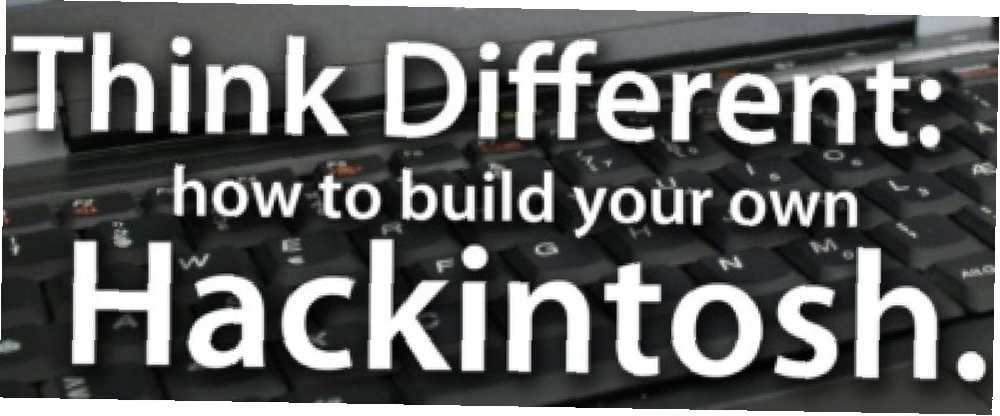
Owen Little
31
4048
523
Chcesz wypróbować system operacyjny Mac, ale nie chcesz kupować sprzętu Apple? Sprawdzić “Pomyśl inaczej: jak zbudować własny hackintosh”, najnowszy przewodnik MakeUseOf. Autor Stefan Neagu w tym poradniku dotyczącym Hackintosha opisuje, co należy zrobić, aby zbudować mocny komputer Hackintosh. Niezależnie od tego, czy chcesz spróbować użyć komputera, który już masz, czy kupić komputer do pracy, ten przewodnik pokazuje Ci drogę.
Ten przewodnik można pobrać w postaci bezpłatnego pliku PDF. Pobierz teraz, jak zbudować własnego hackintosha. Kopiuj i udostępniaj to znajomym i rodzinie.Komputer Hackintosh, jak sugeruje nazwa, to komputer waniliowy (zbudowany przez Ciebie lub sprzedawcę innego niż Apple) z zainstalowaną zaatakowaną (lub poprawioną) wersją systemu operacyjnego Mac OS X firmy Apple. OS X jest specjalnie zaprojektowany do działania na linii sprzętowej Apple; Hackintosh jest po prostu sprzętem innym niż Apple używającym systemu operacyjnego.
Chociaż Apple sprzeciwia się przejęciu swojego systemu operacyjnego w celu użycia go na komputerach innych producentów, wiele osób zorientowanych na technologię, które nie chcą kupować sprzętu od Apple, spędza dużo czasu i wysiłku na tworzeniu Hackintosha.
W żaden sposób nie jest to łatwe, ale ten przewodnik wyjaśnia, co jest potrzebne, aby uruchomić system OS X bez komputera Mac.
Spis treści
§1. Wstęp
§2-Przygotowanie
§3-Instalowanie systemu OS X na komputerze
§4-Konfiguracja OS X
§5. Wniosek
1. Wstęp
Komputer Hackintosh, jak sugeruje nazwa, to komputer waniliowy (zbudowany przez Ciebie lub sprzedawcę innego niż Apple) z zainstalowaną zaatakowaną (lub poprawioną) wersją systemu operacyjnego Mac OS X firmy Apple. OS X jest specjalnie zaprojektowany do działania na linii sprzętowej Apple; Hackintosh jest po prostu sprzętem innym niż Apple używającym systemu operacyjnego.
Chociaż Apple sprzeciwia się przejęciu swojego systemu operacyjnego w celu użycia go na komputerach innych producentów, wiele osób zorientowanych na technologię, które nie chcą kupować sprzętu od Apple, spędza dużo czasu i wysiłku na tworzeniu Hackintosha. Istnieje wiele możliwych przyczyn: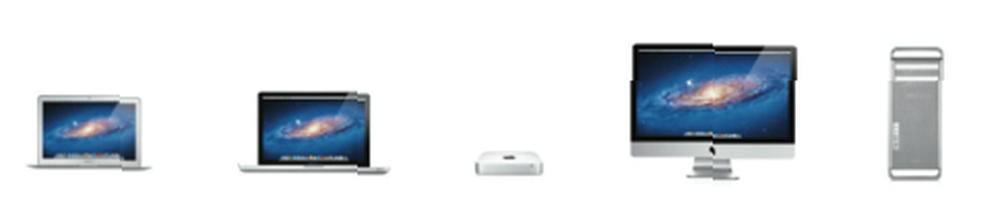
1. Apple oferuje tylko kilka konfiguracji sprzętowych dla każdego z czynników - komputer stacjonarny (iMac i Mac Mini), laptop (MacBook i MacBook Pro) i stacja robocza (Mac Pro). Wielu długoletnich użytkowników komputerów PC jest przyzwyczajonych do możliwości wybierania i dostosowywania każdego konkretnego aspektu sprzętu, opcji, których nie ma w ofercie Apple.
2. Uaktualnianie i dostosowywanie sprzętu Apple jest znane na całym świecie z nieprzyzwoicie wysokich cen. Aktualizacja z 4 GB pamięci RAM do 8 GB pamięci RAM w sklepie Apple Store kosztuje nawet 200 USD, podczas gdy na Newegg.com ta sama aktualizacja kosztuje 40-50 USD.
3. Niezależni montażyści filmów budują maszyny o dużej mocy za ułamek kosztów komputera Mac Pro, aby korzystać z narzędzi do edycji, takich jak Adobe Premiere Pro lub Final Cut. Profesjonalni fotografowie zrobią to samo w przypadku narzędzi takich jak Aperture; wideo, grafika i projektanci Avid's Pro Tools i muzycy robią to dla Ableton Live i Logic Studio.
4. Rebelianci - są ludzie, którzy zbudują Hackintosha, ponieważ lubią system operacyjny, ale nienawidzą jego zamkniętego źródła i monolitycznych, kontrolujących sposobów Apple Inc. Budują własne komputery Mac, aby mieć rację.
5. Wielu uważa, że OS X jest najlepszym interfejsem użytkownika na świecie, ale z powyższych powodów nie chcę sprzętu Apple. Dlatego Hackintosh.
Apple nie stosuje metod ochrony, które zniechęcałyby potencjalnych hakerów do instalowania oprogramowania na nieobsługiwanym sprzęcie. Zamiast tego konstrukcja, elegancja i wydajność systemu operacyjnego uniemożliwiają łatwe korzystanie z innego sprzętu. Istnieje wiele standardów sprzętowych, które Apple stosuje w swoich produktach, które nie są używane przez komputery PC: tablica partycji GUID, zintegrowany układ TPM (Trusted Platform Module) i niewielki zestaw sterowników sprzętowych. Zawierają także umowy z producentami sprzętu, aby zapewnić specjalne, dostosowane wersje ich komponentów do użytku tylko na komputerach Apple. Producenci sprzętu nie piszą sterowników dla tych komponentów dla innych platform, takich jak Linux i Windows, i nie można ich kupić w sklepie.
Możliwe jest jednak zbudowanie Hackintosha poprzez staranne wybieranie komponentów, które pasują lub przypominają te w komputerach Apple, sprawdzanie plików konfiguracyjnych i modlenie się, aby następna aktualizacja oprogramowania nie przeszkadzała w nagłówkach jądra, zmieniając komputer w nieefektywny grzejnik do pokoju.
Zastrzeżenie prawne: Niniejszy przewodnik istnieje wyłącznie w celach edukacyjnych. Autor tego przewodnika i / lub MakeUseOf.com NIE AKCEPTUJĄ ŻADNEJ ODPOWIEDZIALNOŚCI ZE SZKODY PRAWNEJ LUB INNEJ, jeśli zdecydujesz się postępować zgodnie z instrukcjami zawartymi w tym przewodniku. Postępowanie stanowi ponadto naruszenie praw autorskich przestępstwa, celowe niewłaściwe użycie chronionego oprogramowania lub komputerów, import przestępstw i wykorzystanie technologii szyfrowania oraz innych przepisów federalnych, stanowych lub krajowych. W ŻADNYM WYPADKU WŁAŚCICIEL PRAW AUTORSKICH LUB WKŁADOWCY NIE PONOSI ODPOWIEDZIALNOŚCI ZA JAKIEKOLWIEK SZKODY BEZPOŚREDNIE, POŚREDNIE, UBOCZNE, SZCZEGÓLNE, PRZYKŁADOWE LUB WTÓRNE (W TYM, ALE NIE OGRANICZONE DO, ZAMÓWIENIA TOWARÓW LUB USŁUG LUB SUBSTYTUTU; DOTYCZĄCE UŻYTKOWANIA; LUB PRZERWANIE BIZNESU), JEDNAK NIE POWODOWANE I NA KAŻDEJ TEORII ODPOWIEDZIALNOŚCI, NAWET W KONTRAKCIE, ŚCISŁEJ ODPOWIEDZIALNOŚCI LUB TORTU (W TYM NEGLIGENCJI LUB INNYCH INNYCH) WYNIKAJĄCE W KAŻDYM SPOSÓB Z WYKORZYSTANIA TEGO PRZEWODNIKA, NAWET JEŚLI UŻYTKOWNIKA..
Autor tego przewodnika i / lub MakeUseOf.com nie oferują porad prawnych. Przed dalszym postępowaniem skonsultuj się z prawnikiem. Jeśli nie zgadzasz się z żadną lub wszystkimi częściami niniejszego Zastrzeżenia prawnego, zamknij ten Przewodnik i USUŃ dowolne / wszystkie drukowane lub przechowywane elektronicznie wersje tego Przewodnika.
Czy to ostrzeżenie nie jest przesadzone? Oczywiście zapewnij ostrzeżenie i zastrzeżenie prawne, ale jest to trochę za dużo i zbyt skomplikowane. Chcę, żeby było nieco odchudzone i napisane łatwiejszym do zrozumienia, mniej przerażającym językiem. Jeśli chcesz, żebym to napisał, daj mi znać.
2. Przygotowanie
Mówiąc najprościej, nie można zainstalować OS X na żadnym komputerze. Istnieją trzy możliwości rozpoczęcia pracy z systemem Mac OS X:
1. Instalowanie Mac OS X na istniejącym komputerze
2. Zakup kompatybilnego sprzętu i samodzielne zbudowanie nowego komputera
3. Zakup komputera z systemem Mac OS X od sprzedawców internetowych
2.1 Metoda 1: Korzystanie z komputera, który już masz
Edytor
Aby zainstalować OS X na komputerze Intela, CPU (jednostka centralna lub procesor) musi obsługiwać co najmniej rozszerzenie SSE2, chociaż preferowane jest SSE3. Możesz sprawdzić, czy Twój procesor obsługuje to rozszerzenie, odwiedzając witrynę producenta i przeglądając specyfikację techniczną. Jeśli nie znasz numeru modelu procesora, otwórz Menedżera urządzeń z Panelu sterowania i przewiń w dół do “Edytor” wymienianie kolejno.
Możesz też pobrać mały darmowy program o nazwie CPU-Z, który odczytuje możliwości twojego procesora i wyświetla informacje.
Jeśli używasz dystrybucji Linuksa, otwórz Terminal i wpisz “cat / proc / cpuinfo”, następnie naciśnij Enter. Większość, jeśli nie wszystkie obecnie sprzedawane procesory, obsługują te rozszerzenia, ale ten krok jest konieczny, jeśli planujesz używać komputera, który już posiadasz, zamiast budować Hackintosha od zera.
W tym przewodniku dowiesz się, jak zainstalować system Mac OS X na komputerze z procesorem Intel. Jeśli planujesz zainstalować system OS X na komputerze, który już posiadasz, który ma procesor AMD, daję ci czapkę. Spędziłem trzy dni, próbując zainstalować OS X 10.6.8 na laptopie AMD, który pożyczyłem na ten projekt. Kiedy w końcu udało mi się go zdobyć “bieganie” (brak dźwięku, brak bezprzewodowej i nienatywnej rozdzielczości ekranu) Jakoś spartaczyłem - tworząc panikę jądra za każdym razem, gdy próbowałem uruchomić komputer.
2.2 Metoda 2: Budowa komputera do pracy
Poniższa tabela zawiera dwa przykłady zgodnych konfiguracji Hackintosha, w zależności od potrzeb:
| Rodzaj | Minimalne wymagania dla podstawowego komputera stacjonarnego / biurowego * | Zalecana konfiguracja o wysokiej wydajności * |
| Twardy dysk | 60 GB SATA 1 | 2x 250 GB SATA 3 lub lepszy, dysk SSD 80 GB na pliki systemowe (podstawowe) |
| Edytor | Intel Core 2 Duo @ 2 Ghz | Intel Core i5-2xxx (LGA1155) @ 2,7 Ghz (Sandy Bridge) |
| Baran | 2 GB | DDR3 4 GB (konfiguracja 2 kanałów 2 x 2 kanały) (@ 1600 MHz) |
| Karta graficzna | NVIDIA GeForce GT 220 | 2x ATi Radeon HD 2600 PRO (konfiguracja CrossFire) |
| Płyta główna | Gigabyte EP45-UD3LR | Płyta główna AsRock Z68 PRO3 LGA 1155 Intel Z68 HDMI SATA 6 Gb / s USB 3.0 Intel |
* Minimalne i zalecane komponenty systemu nie są oficjalnymi zaleceniami Apple, ale osobistą opinią autora. Nie wszystkie funkcje będą działać OOB (po wyjęciu z pudełka) w obu konfiguracjach.
Jeśli Twój komputer spełnia minimalne kryteria (kolumny RAM, dysku twardego i procesora) z powyższej tabeli i wolisz go użyć niż zbudować nowy komputer, możliwe jest, że Mac OS X będzie działał, ale nie ma żadnych gwarancji. Lista kompatybilności sprzętu jest bardzo wąska; sterowniki bezprzewodowe i dźwiękowe zapewnią wiele radosnych godzin badań na forach Hackintosh. Wynika to z faktu, że Apple używa niestandardowego sprzętu, który nie jest dostępny dla użytkowników końcowych do zakupu w sklepach takich jak Newegg i Amazon.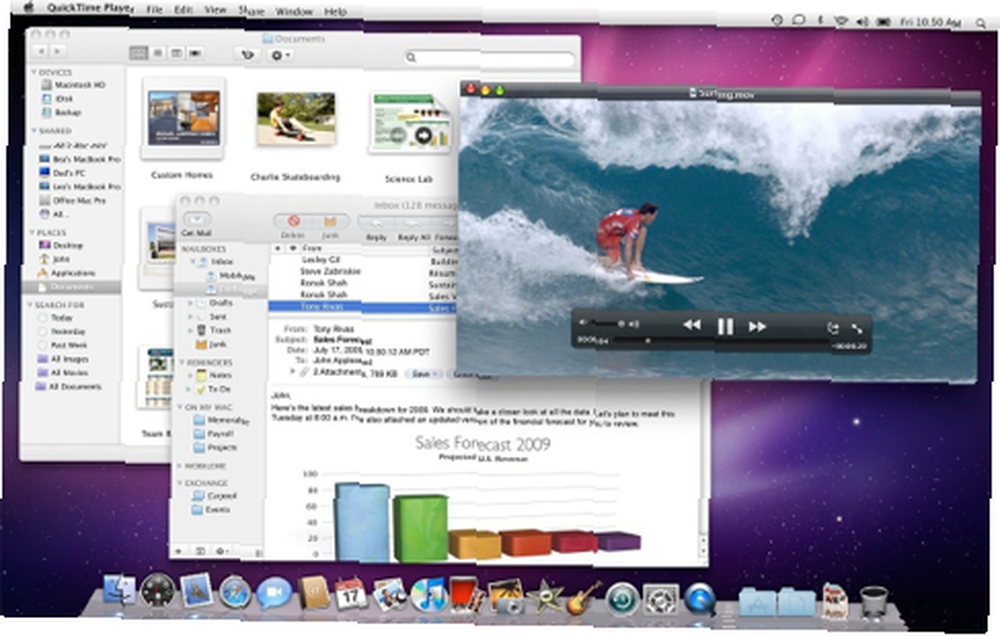
Powyżej zrzut ekranu systemu Mac OS X Snow Leopard z Finderem, Mail i QuickTime.
W zależności od celu twojego Hackintosha, będziesz musiał wybrać procesor, płytę główną, kartę graficzną i tak dalej. Naprawdę nie ma sensu 8 GB pamięci RAM i podwójnego HD 2600 PRO, jeśli zamierzasz używać swojego Hackintosha do surfowania po Internecie i sprawdzania poczty e-mail. Społeczność Hackintosh nie jest w żaden sposób scentralizowana, co oznacza, że istnieje wiele stron wiki, przewodników i list kompatybilności sprzętu. Polecam odwiedzić każdą z tych stron i wybrać z podanych list sprzęt najbliższy Twoim potrzebom. Aby podjąć świadomą decyzję, musisz zapoznać się ze specyfikacjami technicznymi wymienionego sprzętu.
Zasoby kompatybilności sprzętowej:
• Baza danych DSDT dostarczona przez tonymacx86
• Kexts.com zapewnia holenderska społeczność Hackintosh, ma dużą liczbę bezpłatnych plików do pobrania (narzędzia i sterowniki)
• Lista kompatybilności sprzętu MyMacNetbook jest przeznaczona dla komputerów przenośnych, z listą laptopów i netbooków dostępnych w sprzedaży detalicznej, które są kompatybilne z Mac OS X.
• Lista kompatybilności sprzętu InsanelyMac OSX86
2.3 Metoda 3: Kupowanie gotowego hackintosha
Jeśli nie masz umiejętności technicznych lub nie masz czasu na przeglądanie specyfikacji, możesz wybrać konfigurację przygotowaną przez wielkich ludzi z kakewalk. Nadal musisz kupić i zmontować komputer, ale już wybrali kompatybilne komponenty dla trzech typów Hacintoshes: Lite (do przeglądania stron internetowych, edycji tekstu i arkuszy kalkulacyjnych, YouTube), Moderate (solidna konfiguracja do muzyki hobbystycznej, wideo, projektowania ) i Pro (prawdziwa stacja robocza do profesjonalnej pracy twórczej i poradzi sobie z renderowaniem filmów HD). Zapewniają również oprogramowanie (bezpłatnie), które automatycznie zainstaluje Mac OS X Lion lub Snow Leopard, a także wszystkie sterowniki tylko dla tych konkretnych konfiguracji.
Powyżej, Mac OS X instalowany na laptopie Lenovo.
MakeUseOf ma kompletny przewodnik na temat budowy nowego komputera, który jest dostępny za darmo. Napisany przez Karla L.Gechlika, prowadzi Cię krok po kroku przez proces budowy i jest doskonałym towarzyszem tego przewodnika.
3. Instalowanie systemu OS X na komputerze
Czy masz potrzebny sprzęt? Następnie zacznijmy od instalacji. Oto lista kontrolna przygotowania:
1. Potrzebujesz pustej płyty CD i oprogramowania do nagrywania (dla iBoot).
2. Potrzebujesz detalicznej kopii systemu Mac OS X Snow Leopard (10.6). Uwaga: jeśli pobierzesz obraz ISO systemu operacyjnego, będziesz potrzebować dysku DVD-9 (8 GB), aby go nagrać.
3. W procesie instalacji zainstaluj nie więcej niż 4 GB pamięci RAM i tylko jedną kartę graficzną. Nie podłączaj wielu wyświetlaczy. Zainstaluj tylko jeden dysk twardy, którego chcesz użyć do zainstalowania systemu OS X.
4. Wyjmij lub odłącz urządzenia peryferyjne USB, dodatkowe karty PCI, modemy, klucze Bluetooth, karty WiFi.
Konfiguracja BIOS: Postępuj zgodnie z instrukcjami zapisanymi w instrukcji płyty głównej, aby wejść do narzędzia konfiguracji BIOS. Tam musimy ustawić domyślne urządzenie rozruchowe na CD-ROM i ustawić kontroler SATA w tryb ACHI (jest to standard, który określa sposób działania kontrolera dysku twardego). Jeśli Twoja płyta główna to obsługuje, zmień ustawienie HPET (High Precision Event Timer) na 64-bitowy. Na koniec wybierz i włącz ustawienia domyślne o wysokiej wydajności (lub zoptymalizowane). Zapisz zmiany i uruchom ponownie.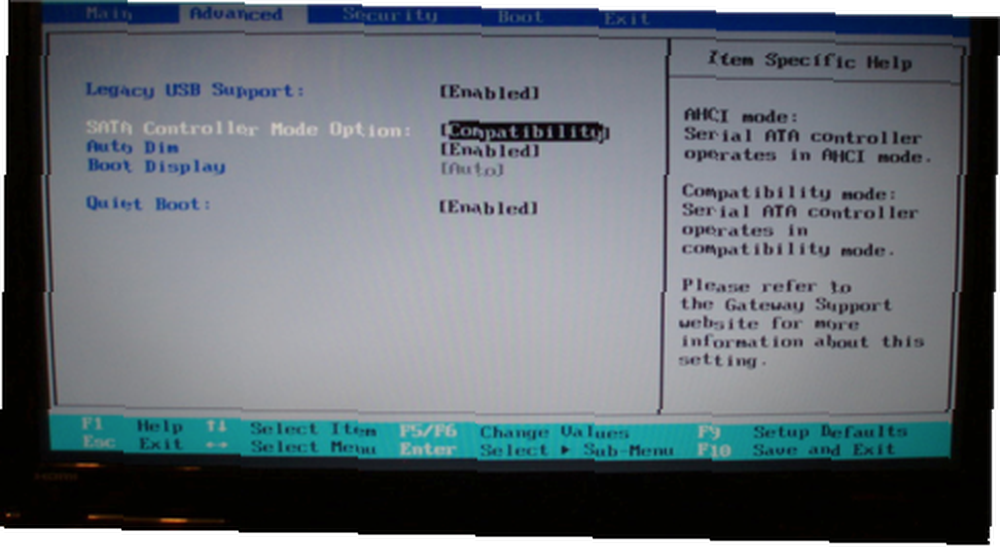
Konfiguracja BOOT: Pobierz i wypal na płytę CD ImgBurn - łatwa i darmowa aplikacja do nagrywania płyt CD i DVD ImgBurn - łatwa i darmowa aplikacja do nagrywania płyt CD i DVD z iBoot. Najnowsza wersja jest opublikowana na forum tonymacx86. Potrzebujemy tego oprogramowania, ponieważ nie możemy po prostu użyć płyty DVD Snow Leopard do uruchomienia i instalacji. Umieść płytę CD iBoot na płycie CD / DVD-ROM i uruchom ponownie komputer. Po wyświetleniu monitu wysuń iBoot, włóż dysk DVD Snow Leopard i naciśnij klawisz F5. Gdy etykieta pod ikoną DVD zmieni się na Instalacja systemu Mac OS X, naciśnij Enter.
Instalacja: Gdy pojawi się ekran instalacji, wybierz Narzędzie dyskowe z Narzędzia w menu u góry ekranu. Zmień tablicę partycji na GUID i sformatuj cały dysk twardy za pomocą Mac OS Extended Journaled; nadaj mu nazwę jak lampart. Zamknij narzędzie dyskowe. Kliknij Zainstaluj i poczekaj, aż pliki zostaną skopiowane.
Uwaga: Instrukcje dotyczące podwójnego rozruchu znajdują się w dalszej części instrukcji. Przed podzieleniem dysku na partycje zapoznaj się z tą sekcją.
Po zakończeniu instalacji uruchom ponownie komputer i włóż dysk CD iBoot. Wybierz utworzony wcześniej dysk Leopard. Gratulacje!
AKTUALIZACJA: W żadnym wypadku nie instaluj aktualizacji od Apple. Spowoduje to uszkodzenie instalacji w 90% przypadków. Musimy załatać aktualizacje przed ich zainstalowaniem.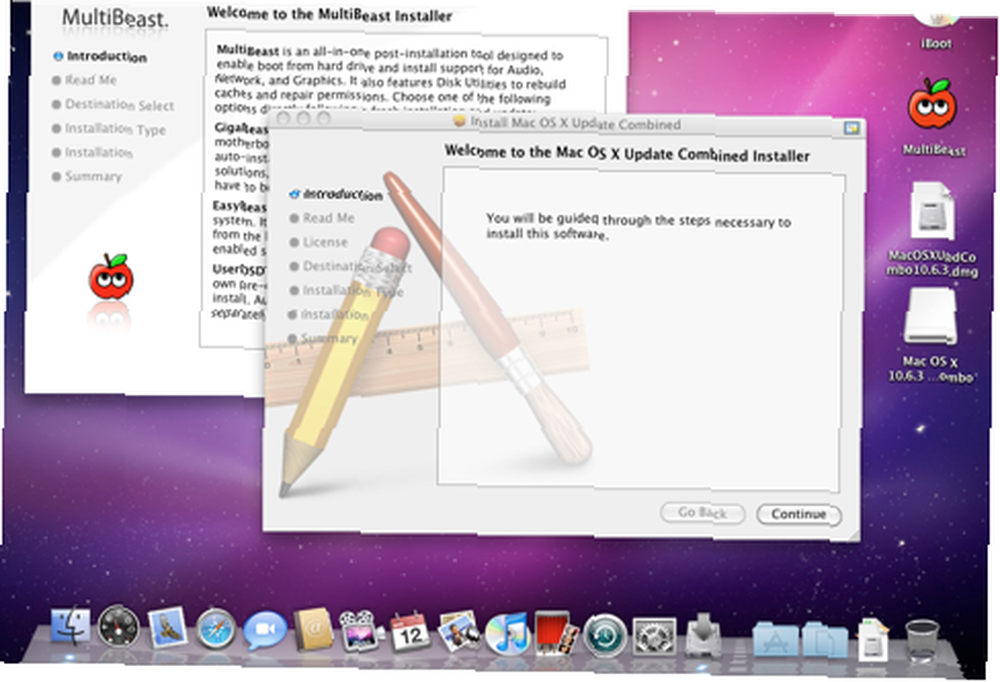
Pobierz MultiBeast i aktualizację combo 10.6.8. Zamontuj MacOSXUpdCombo10.6.8.dmg i zainstaluj. Gdy kreator poprosi o ponowne uruchomienie, NIE PONOWNIE URUCHAMIAJ. Otwórz MultiBeast. MultiBeast to narzędzie, które umożliwia uruchamianie bezpośrednio z dysku twardego bez użycia iBoot i instaluje sterowniki dla często używanych zestawów płyt głównych, kart graficznych i dźwiękowych w społeczności Hackintosh. Dostępne są dwie opcje instalacji:
• EasyBeast instaluje absolutne minimum, aby umożliwić rozruch systemu.
• UserDSDT robi to również, jeśli Twoja płyta główna znajduje się na tej liście. Jeśli masz edytowany niestandardowy DSDT, umieść plik na pulpicie i wybierz UserDSDT. Jeśli nie, wybierz EasyBeast.
Wybierz Narzędzia systemowe i zainstaluj więcej sterowników z Opcji zaawansowanych. Nie trzeba sprawdzać opcji bootloadera, jest ona instalowana automatycznie.
Istnieje inna metoda instalacji, która wymaga pobrania już załatanej wersji systemu Mac OS X z sieci wymiany plików peer to peer. Proces instalacji przy użyciu tej metody wymaga jedynie wypalenia uzyskanego obrazu ISO na dysku DVD i rozruchu z niego. Kreator instalacji OS X jest tym samym, że oferuje wybór sterowników przed rozpoczęciem kopiowania plików na dysk twardy.
Ze względów prawnych nie możemy oferować bezpośrednich linków do tego oprogramowania. Można znaleźć to oprogramowanie, wyszukując Kalyway, iATKOS lub iPC.
3.1 Podwójne uruchamianie Mac OS X i Windows
Jeśli musisz także użyć systemu Windows, wykonaj poniższe kroki niezbędne do konfiguracji podwójnego rozruchu:
• Włóż instalacyjną płytę CD z systemem Windows Vista lub Windows 7 i uruchom ją z niej.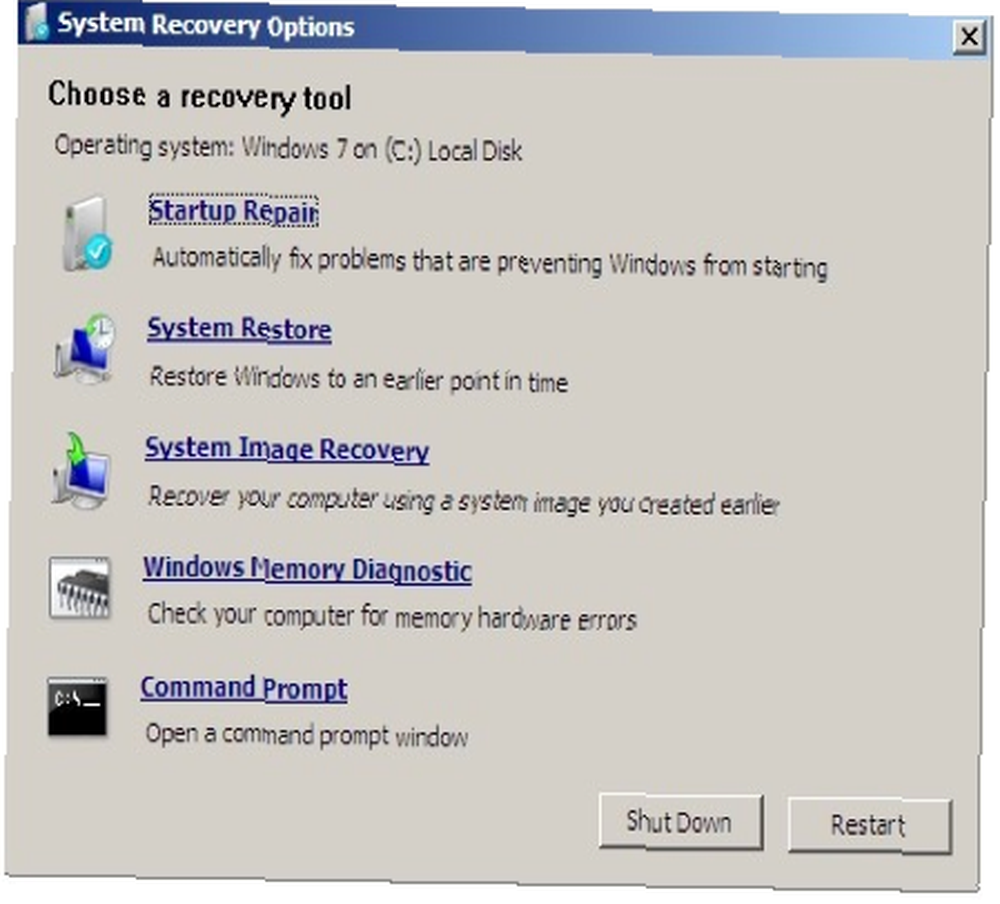
• Użyj narzędzia partycji, aby usunąć istniejące partycje, a następnie utwórz dwie partycje, z których każda ma co najmniej 60 GB miejsca.
• Postępuj zgodnie z instrukcjami wyświetlanymi na ekranie i zakończ instalację systemu Windows.
• Włóż załataną wersję OS X (wspomniałem o tym wcześniej) i uruchom z niej.
• Otwórz Narzędzie dyskowe w Narzędziach i sformatuj drugą partycję za pomocą Mac OS Extended (Journaled).
• Kontynuuj instalację systemu Mac OS X. Po zakończeniu powinien uruchomić się w systemie Mac OS X. Jeśli nie, skorzystaj z dysku instalacyjnego systemu Windows, aby uzyskać dostęp do opcji Naprawa przy uruchamianiu. Uruchom go i wybierz Napraw komputer.
• Włóż poprawiony dysk instalacyjny OS X iATKOS i wybierz opcję Dostosuj. Umożliwi to odznaczenie komponentów przed instalacją. Musisz odznaczyć wszystko oprócz Bootloadera, a następnie przejść do kreatora instalacji. Upewnij się, że wybrano tylko Chameleon 2.0.
• Uruchom ponownie komputer i naciśnij klawisz Enter, gdy pojawi się logo Apple.
• Masz teraz system podwójnego rozruchu. Przy każdym uruchomieniu bootloader pozwoli ci wybrać system operacyjny, który chcesz uruchomić.
4. Konfiguracja OS X
4.1 Wprowadzenie do Mac OS X
Mac OS X jest oparty na rdzeniu Unix, co czyni go jednym z najbardziej stabilnych, niezawodnych i szybkich systemów operacyjnych dostępnych dla konsumentów. Interfejs użytkownika jest moim zdaniem najlepszy: jest przyjazny dla użytkownika, intuicyjny, a jednocześnie ma zaawansowane funkcje.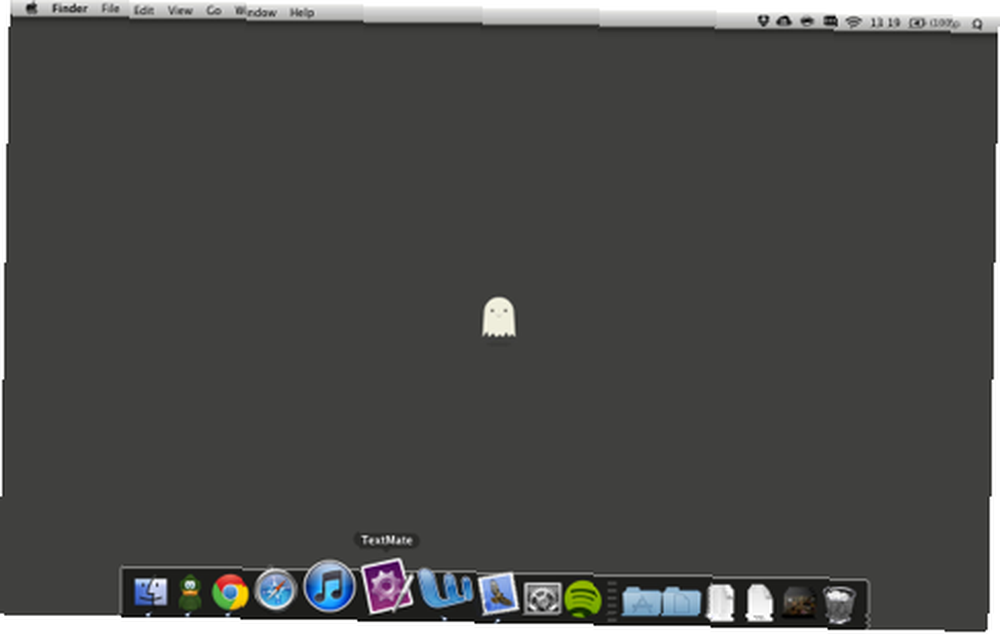
Instalacja Mac OS X zawiera pakiet aplikacji: Mail, iChat, PhotoBooth, iCal (kalendarz), Safari (przeglądarka internetowa), iTunes, Książka adresowa i kilka narzędzi systemowych.
W dolnej części ekranu zobaczysz Dock, który zawiera aplikacje i foldery, do których najczęściej uzyskujesz dostęp. Możesz przeciągnąć i upuścić dowolny folder lub aplikację, aby uzyskać szybki dostęp. W prawym górnym rogu ekranu znajduje się pasek stanu, zawierający ikony informujące o czasie, sile połączenia WiFi, głośności itp. Jest to odpowiednik paska zadań systemu Windows. W lewym górnym rogu znajdziesz menu Plik, które automatycznie aktualizuje menu specyficzne dla aplikacji aktualnie na pierwszym planie.
Logo Apple w lewym górnym rogu menu Plik zapewnia szybki dostęp do informacji o systemie, aktualizacji systemu i wymuszania zakończenia - odpowiednika “Menadżer zadań” (jeśli kiedykolwiek będziesz musiał zamknąć niereagujące aplikacje).
Śmiało, otwórz aplikacje w Docku i sprawdź funkcjonalność każdej z nich. Jeśli chcesz korzystać z GarageBand, iPhoto i iMovie, musisz je kupić osobno w App Store (także w menu Apple, u góry po lewej) lub kupić dysk DVD z pakietem iLife w Apple Store.
Jeśli kiedykolwiek będziesz musiał zmienić aspekt konfiguracji komputera, kliknij ikonę kół zębatych w Docku, aby otworzyć Preferencje systemowe. Aby łatwo znaleźć funkcję, którą chcesz dostosować, użyj pola wyszukiwania w prawym górnym rogu okna. Każdy przedmiot ma wpis pomocy wyjaśniający jego użycie w bardzo prosty sposób.
4.2 Narzędzia pulpitu / pakietu Office
Jeśli chcesz używać swojego Hackintosha do edytowania tekstu, arkuszy kalkulacyjnych itp., Przejście nie może być łatwiejsze. Microsoft ma wersję pakietu biurowego Office, która działa na komputerach Mac lub Hackintoshes. Ale w przypadku kilku małych elementów interfejsu wygląda to tak samo jak wersja systemu Windows.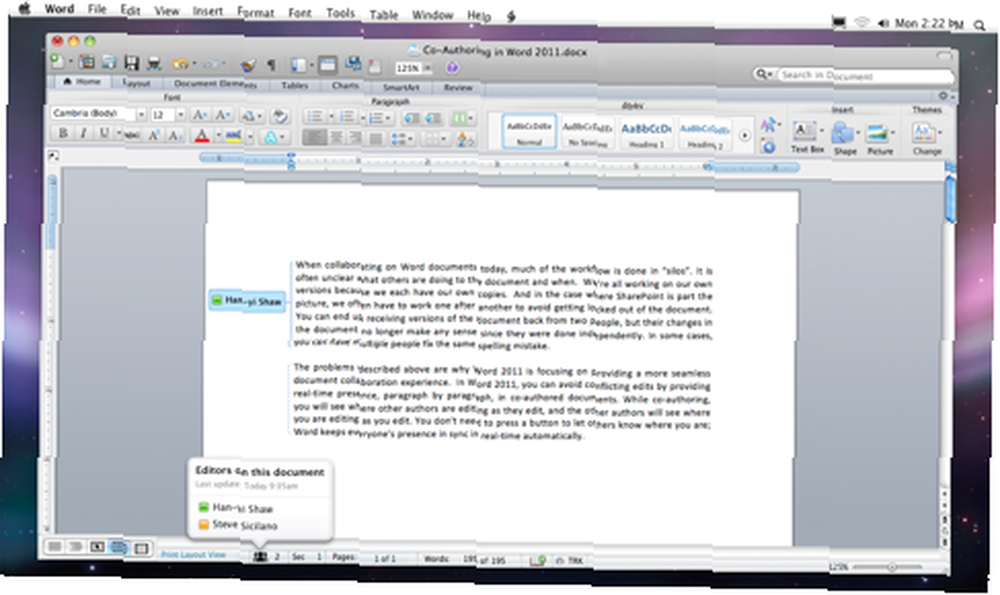
Apple ma swój własny pakiet biurowy o nazwie iWork, który ma te same podstawowe funkcje. Testowałem to przez kilka tygodni i ostatecznie zrezygnowałem. Po spędzeniu tak dużo czasu w programie Word bardzo go polubiłem.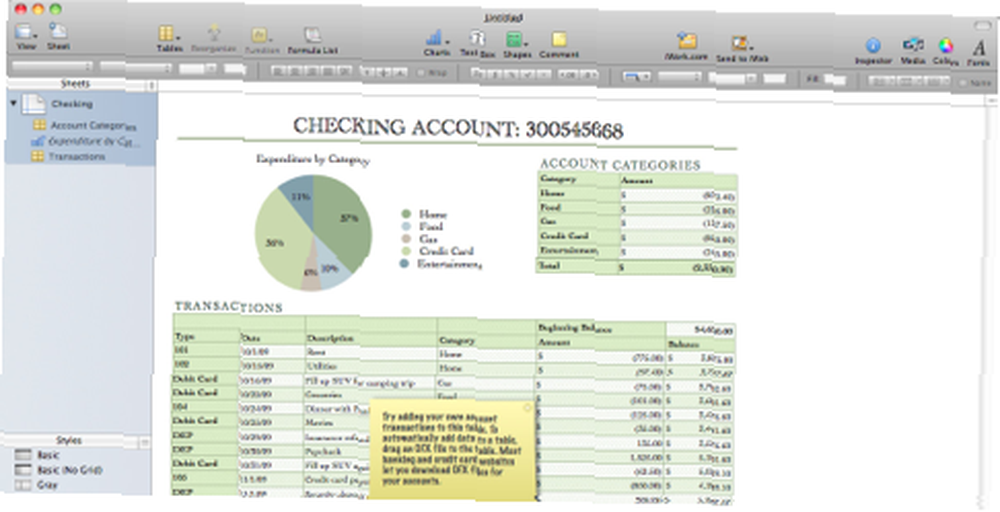
Mogę osobiście polecić TextMate pisarzom i programistom. Jest świetny dla pisarzy, ponieważ ma wiele funkcji, ale jest niewidoczny, co pozwala skupić się na pisaniu. Programiści pokochają funkcje automatycznego zawijania kodu i automatycznego uzupełniania.
FLOSS: Istnieje wiele aplikacji dla komputerów Mac udostępnianych przez społeczność open-source free / libre. Skategoryzowaną listę można znaleźć tutaj. Od edycji tekstu po podcasting, OpenSourceMac ma aplikację dla twoich potrzeb.
4.3 Mac Narzędzia dla…
Muzyk:
• GarageBand - jest zawarty w pakiecie iLife, który jest dostarczany z każdym nowym komputerem Mac. Jako użytkownik Hackintosha musisz kupić kopię iLife, aby uzyskać tę aplikację. Prosty, łatwy w użyciu, ale wyposażony w wiele funkcji, GarageBand to idealny sposób na rozpoczęcie odkrywania dzięki tworzeniu muzyki na komputerze Mac.
• Ableton Live - jest krokiem naprzód w stosunku do GarageBand i pozwala na naprawdę profesjonalne miksowanie i edycję.
• Logic Studio - to kompletne profesjonalne rozwiązanie dla Apple, które zawiera wszystkie narzędzia potrzebne do tworzenia i publikowania muzyki - to kompletne studio - i ma bardzo dużą kolekcję efektów dźwiękowych i instrumentów.
• Pro Tools, Digital Performer, Cubase, Ardor, Tracktion - inne opcje warte rozważenia.
Fotograf:
• Adobe Photoshop - szwajcarski scyzoryk z narzędzi do edycji zdjęć, wykonuje zadanie, choć ma wysoką cenę.
• Pixelmator - uproszczone, ale znacznie szybsze narzędzie do edycji zdjęć.
• Seashore [No Longer Available] - pochodzące z open source Gimp, jest to solidne narzędzie.
• Corel Painter X, Acorn, Malowniczy, PhotoComplete - inne opcje warte obejrzenia.
Filmowiec:
• Premiere Elements - narzędzie do edycji wideo dla klientów indywidualnych jest dostępne na komputerze Mac.
• Final Cut Pro - własna oferta Apple w tej przestrzeni, zawiera wiele funkcji i charakterystyczny łatwy w użyciu interfejs.
• Encore - narzędzie Adobe, które umożliwia tworzenie filmów DVD ze wszystkimi dzwonkami i gwizdkami, menu, napisami, efektami.
• Avid DS - „tata” wszystkich narzędzi do edycji wideo, jest niezwykle wyrafinowany, ale trudny w użyciu dla początkujących.
5. Wniosek
Hackintosh nigdy nie oferuje pełnego doświadczenia z komputerem Mac. System OS X został opracowany z myślą o doskonałej integracji ze sprzętem Mac, umożliwiając takie funkcje, jak gesty wielodotykowe, automatyczna jasność wyświetlacza, szybkie czasy uśpienia / budzenia, bezproblemowe aktualizacje systemu i sterowników oraz wiele innych. Kiedy używasz Hackintosha, tracisz całą tę integrację, a zamiast tego skupiasz się na swojej pracy, skupiasz się na zapobieganiu awarii systemu, co jest akceptowalnym zachowaniem w Windows / PC, ale nie w Mac / Linux świat.
Problem z Hackintoshem polega na tym, że wymaga on poświęcenia dużo czasu i wysiłku na jego zbudowanie, od komponentów, po pobieranie zmodyfikowanych dysków instalacyjnych, instalowanie poprawek i tak dalej. Główną cechą OS X jest to, że po prostu działa i nigdy nie musisz się martwić o konserwację systemu. Porzucisz to z Hackintoshem. Osobiście nigdy nie byłem w stanie stworzyć odpowiedniego Hackintosha, takiego, który mógłby rywalizować z moim MacBookiem. Zawsze kończy się to niestabilnością, niewiarygodnością i powolnością. I bardzo się starałem, ponieważ teoretycznie hackintoshes to świetny pomysł.
Uważam, że dodatkowy koszt komputera Mac jest tego wart, tylko za wspaniałą obsługę klienta w Apple. Bez względu na to, jaki masz problem z komputerem, pomogą ci w jak najkrótszym czasie. Ten spokój ducha jest wart ponad 300 dolarów, gdy dysk twardy umiera i zdajesz sobie sprawę, że nie utworzyłeś kopii zapasowej dokumentu terminowego.
Dalsza lektura
- MakeUseOf lista 100 najlepszych aplikacji na komputery Mac
- Fora Tonymacosx86
- Wiki projektu i fora OSX86
- MakeUseOf Mac Aplikacje i porady
- MakeUseOf Pierwsze kroki z komputerem Mac
- Jorge Sierra, MakeUseOf: Jak zainstalować Mac OS X na PC Jak zainstalować macOS na PC (Wymagany Mac) Jak zainstalować MacOS na PC (Wymagany Mac) Przy odpowiedniej kombinacji składników i wysiłku możesz zainstalować MacOS na zwykły komputer.











